Cum se restabilește versiunea veche a driverului după actualizare
După cum știți deja, fiecare dispozitiv din computer are nevoie de un driver. Acesta poate fi un driver încorporat pentru sistemul Windows 10, un driver instalat din catalogul Windows Update sau instalat manual de către utilizator de pe site-ul producătorului hardware.
Noua versiune a driverului îmbunătățește de obicei funcționalitatea și performanța dispozitivului dvs., de regulă corectează erorile care erau prezente în versiunea anterioară a driverului. Dar, uneori, noua versiune aduce mai multe probleme și poate face dispozitivul inutilizabil, astfel funcționarea normală a PC-ului dvs. va fi imposibilă.
În această situație, puteți răsturna problema driverului dispozitivului. Aceasta va elimina și va restabili driverul instalat anterior, care a funcționat așa cum ar trebui, și puteți aștepta următoarea versiune a driverului când acesta devine disponibil. Funcția de revizuire a driverului a fost introdusă în XP și nu există încă nicio versiune de Windows.
Revocarea driverului în Windows 10.
Trebuie să deschideți Managerul de dispozitive. Puteți să o deschideți după cum urmează.
Faceți clic dreapta pe butonul Start sau apăsați scurtătura Win + X de pe tastatură.
Unul dintre elementele de meniu va fi Manager dispozitive. Faceți clic pe el.
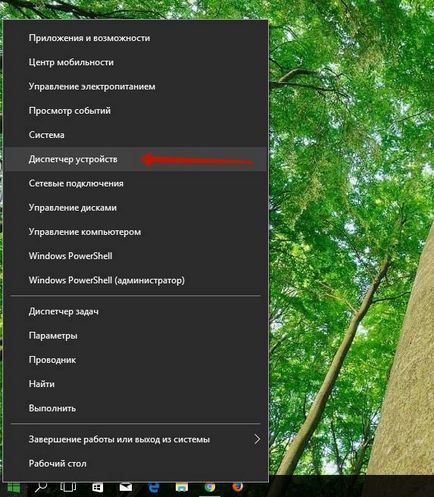
Faceți clic dreapta pe dispozitivul din listă și faceți clic pe Proprietăți din meniul contextual.
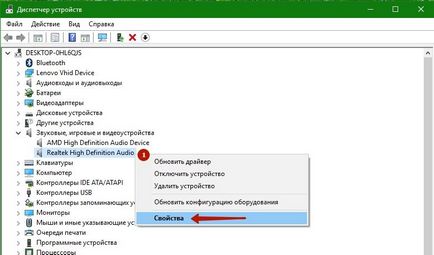
În caseta de dialog Proprietăți dispozitiv, faceți clic pe fila Driver. Acolo veți găsi butonul Rollback. Faceți clic pe el.
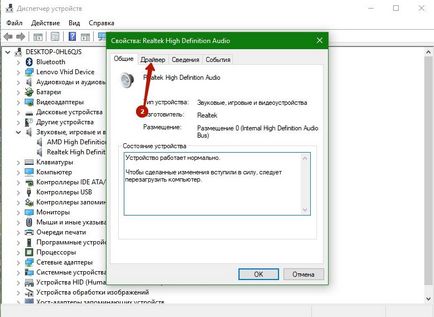
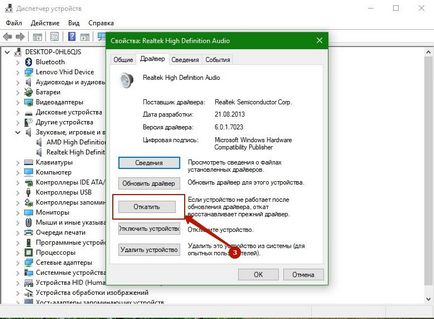
În următoarea fereastră de dialog "Rollback" pentru a ajuta dezvoltatorii, puteți specifica motivul pentru care răsuciți driverul. Selectați motivul corespunzător și faceți clic pe "Da" pentru a confirma operația.
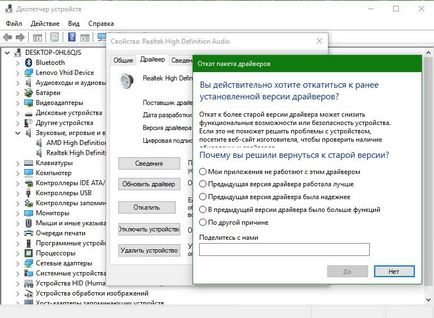
Poate vi se va cere să reporniți computerul, pentru a merge la versiunea anterioară a driverului.
După ce terminați revocarea driverului, este posibil să doriți să împiedicați instalarea automată a driverelor utilizând Windows Update.